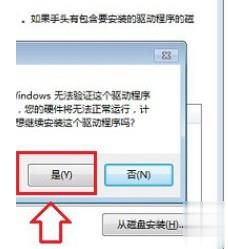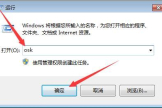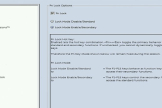笔记本怎么关闭小键盘(如何禁用台式电脑键盘)
小编:芯水
更新时间:2022-08-27 14:10
右键单击笔记本电脑桌面上的“计算机(我的电脑)”,然后选择打开“属性”
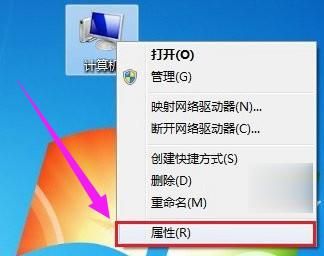
打开系统属性后,单击以进入右上角。[设备管理器]
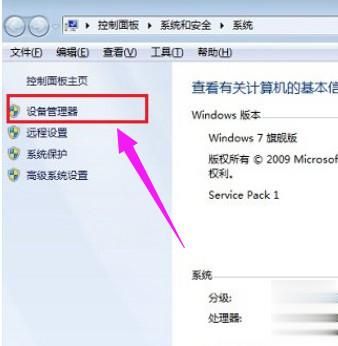
打开笔记本设备管理器后,找到[键盘],单击以展开,然后右键单击[PS / 2标准键盘],然后选择[更新驱动程序软件]
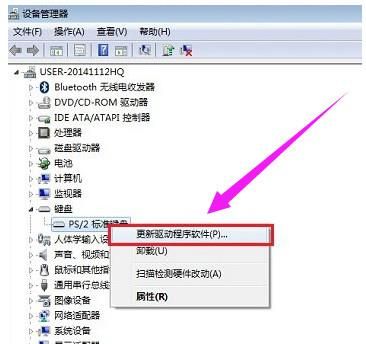
在下一个如何搜索驱动程序软件界面中,单击[浏览计算机以查找驱动程序软件]。
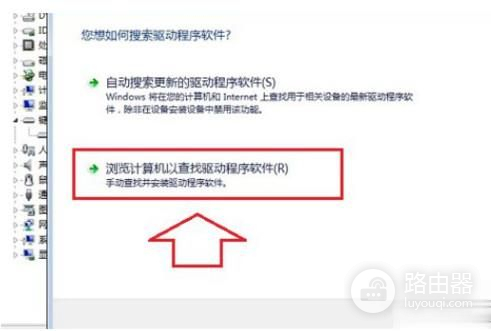
进入浏览计算机上的驱动程序文件选择界面,此处仍单击底部的[从计算机设备驱动程序列表中选择]
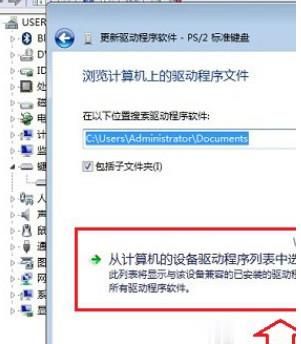
去掉[显示兼容硬件]前面的复选标记,然后在制造商中,选择任何其他笔记本电脑品牌,选择任何一个,然后在完成后单击下面的[下一步]。

最后,弹出消息“不建议安装此设备的驱动程序,因为Window无法验证驱动程序是否与硬件兼容...”,只需单击底部的[是]。